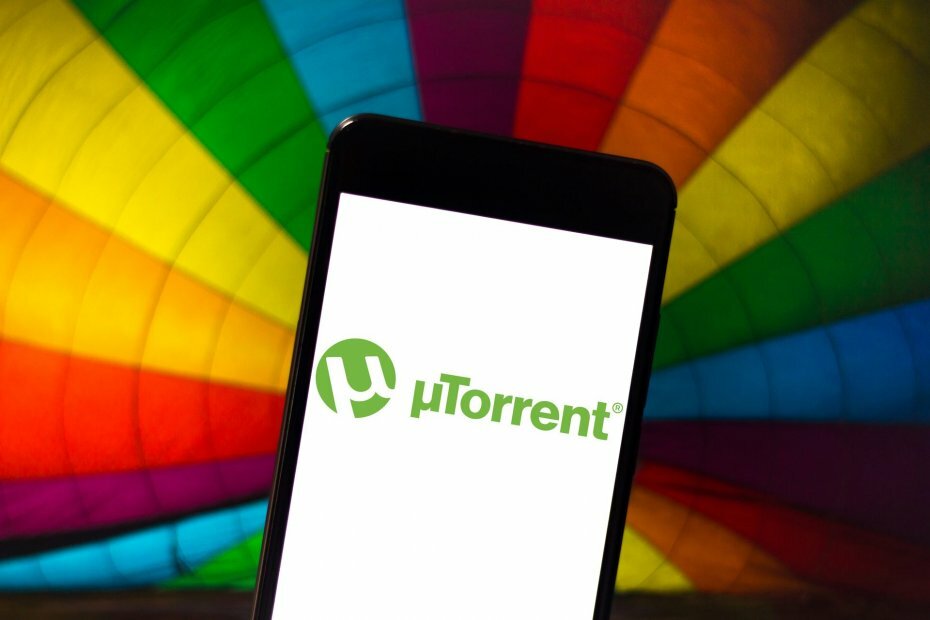Този софтуер ще поддържа драйверите ви работещи, като по този начин ви предпазва от често срещани компютърни грешки и отказ на хардуер. Проверете всичките си драйвери сега в 3 лесни стъпки:
- Изтеглете DriverFix (проверен файл за изтегляне).
- Щракнете Започни сканиране за да намерите всички проблемни драйвери.
- Щракнете Актуализиране на драйвери за да получите нови версии и да избегнете неизправности в системата.
- DriverFix е изтеглен от 0 читатели този месец.
DS4 Windows е приложение, предназначено за Sony Контролери Dual Shock 4. По-скоро е съперник което ви позволява да заблудите Windows 10 да мисли, че всъщност сте свързани с контролер XBOX.
Тъй като много геймъри просто предпочитат контролер вместо мишка и a клавиатура, функционалността на този инструмент е наложителна за тях.
Напоследък много от тях се оплакват, че не могат да свържат контролера си с компютър с Windows 10 чрез приложението DS4 Windows. Ако сте сред тях, нека да видим как можем да отстраним проблема.
Най-често, когато DS4 Windows не разпознае вашия контролер в Windows 10, ще се натъкнете на съобщението за грешка No Controllers Connected (Max 4).
Какво мога да направя, ако DS4 Windows не открива моя контролер на компютър с Windows 10? Най-бързото решение е да деинсталирате най-новата актуализация на Windows. В повечето случаи това е основната причина за проблема. Ако това не работи, деинсталирайте и преинсталирайте DS4 Windows и след това инсталирайте приложението PS4 Remote Play.
Нека да видим как да го направим в ръководството по-долу.
Как да накарам компютъра си да разпознае моя PS4 контролер?
- Деинсталирайте най-новата актуализация на Windows 10
- Инсталирайте приложението PS4 Remote Play за Windows 10
Трябва да започнете с няколко прости стъпки, само за да сте сигурни, че имате нужда от по-сложно решение:
- Проверете вашия хардуер. Ако вашият контролер е повреден, това ръководство не се отнася за вас.
- Рестартирайте компютъра си с Windows 10.
- Актуализирайте DS4 Windows.
- Деинсталирайте и преинсталирайте приложението.
Решение 1 - Деинсталирайте най-новата актуализация на Windows 10
Повечето потребители съобщават, че грешката е възникнала след Windows 10 актуализиране, така че нека започнем с най-простата корекция и това ще изтрие тази актуализация. За да направите това, следвайте стъпките:
- Отворете Започнете и кликнете върху Настройки.

- В Настройки кликнете върху Актуализация и сигурност.

- В левия страничен панел трябва да сте на Windows Update. В дясната секция кликнете върху Преглед на историята на актуализациите.

- Сега, в горната част на прозореца трябва да видите Деинсталирайте актуализациите опция. Кликнете върху него.
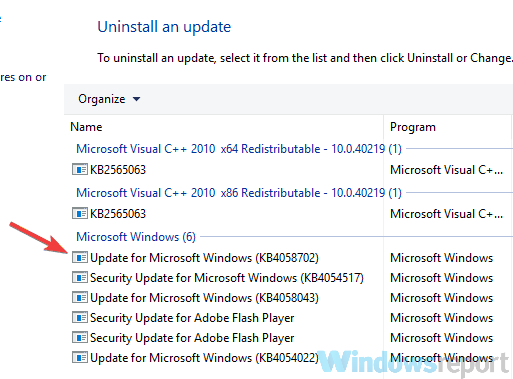
- Изберете актуализацията, която е причинила проблема (обикновено е най-новата - можете да видите датата в последната дясна колона), щракнете с десния бутон върху нея и натиснете Деинсталирайте.
- Изчакайте процесът да приключи и рестартирайте компютъра си.
Това трябва да реши проблема. Ако все още имате проблеми с връзката, преминете към следващото решение.
- ПРОЧЕТЕТЕ СЪЩО:Самостоятелният инсталационен инструмент за актуализация на Windows остана в търсене на актуализации [FIX]
Решение 2 - Инсталирайте приложението PS4 Remote Play за Windows 10
Това решение е малко по-сложно, но е изпитано и вярно. Потвърждава се, че работи от повечето потребители. За да го направите сами, следвайте стъпките:
- Изтеглете и инсталирайте PS4 дистанционно възпроизвеждане.
- След като инсталацията приключи, отидете в полето за търсене на Windows и въведете Диспечер на устройства. Натиснете Enter.

- В диспечера на устройства трябва да има lib32 Безжичен драйвер. Щракнете с десния бутон върху Драйвер за безжичен контролер и го деинсталирайте. Също така поставете отметка Изтрийте софтуера на драйвера за това устройство преди да го деинсталирате.
- След като деинсталирането приключи, свържете DS4 и оставете Windows да инсталира драйверите автоматично.
- Сега изтеглете, инсталирайте и настройте DS4 Windows без свързан контролер.
- След това свържете контролера. Тя трябва да бъде незабавно разпозната.
- В настройката на DS4 за Windows поставете отметка на Скриване на DS4.
- Ако имате нужда само от профила по подразбиране, премахнете отметката Плъзнете тъчпада, за да промените профила.
Това е. Вашият контролер трябва да бъде разпознат незабавно и всичко трябва да е в работно състояние. Отново това решение се потвърждава от мнозина и ако го направите правилно, то със сигурност трябва да работи и за вас.
Ако се интересувате от други ръководства и поправки за Конзола за игри, не забравяйте да проверите тези страхотни статии:
- Как да използваме контролер на PlayStation 3 с Windows 10
- Контролерите PlayStation DualShock 4 вече могат да се използват за игра на Steam игри
- Най-накрая можете да играете игри на PlayStation 4 на вашия компютър
Ако имате още въпроси, не се колебайте да потърсите раздела за коментари по-долу.